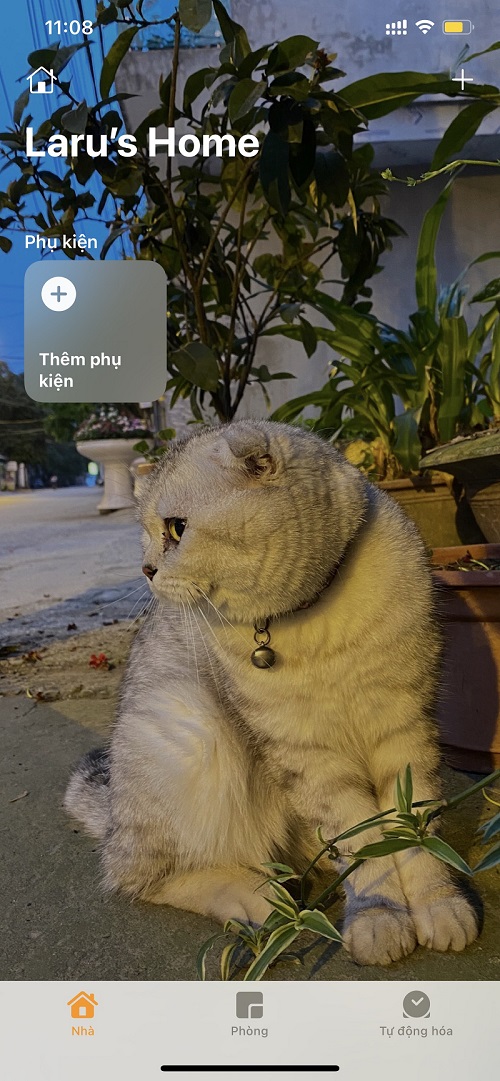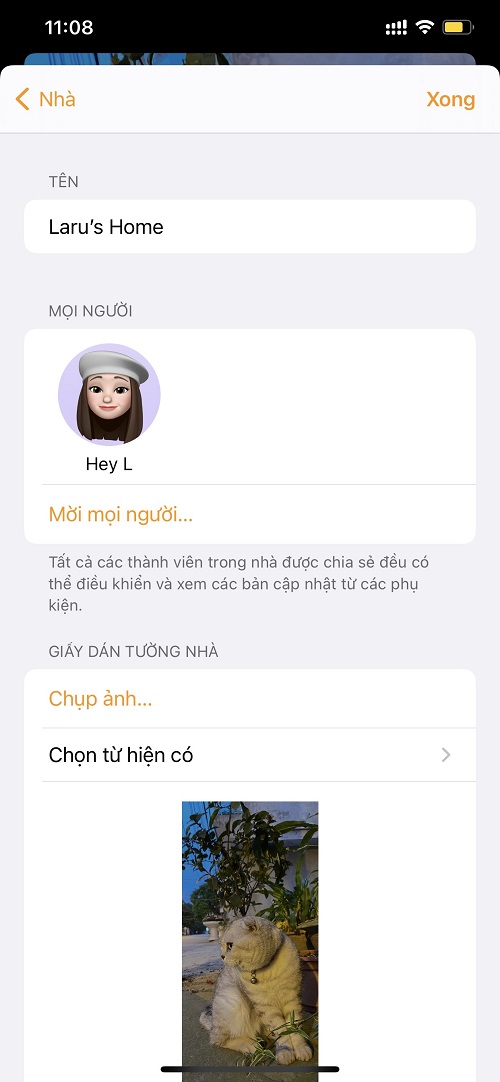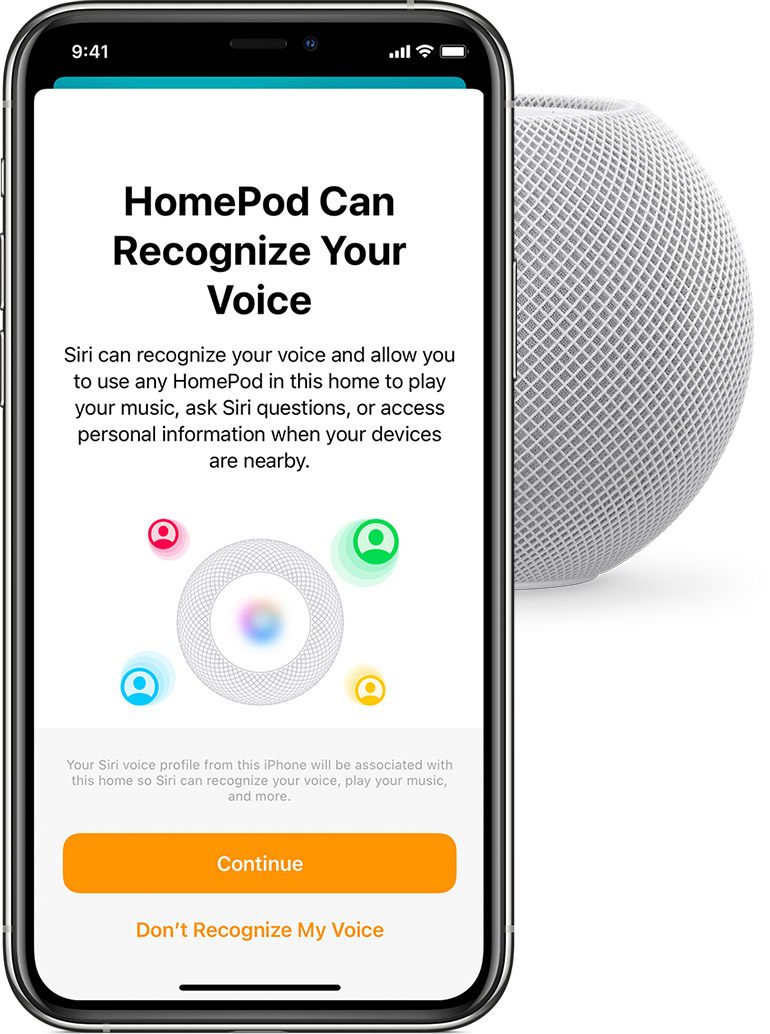Trợ lý ảo Siri trên các loa thông minh của Apple có khả năng nhận diện nhiều giọng nói khác nhau, điều này giúp các thành viên trong gia đình bạn đều có thể cùng sử dụng nó. Mỗi người sẽ được thưởng thức một gu âm nhạc, truy cập danh sách phát của riêng họ – chỉ cần sử dụng Yêu cầu cá nhân (Personal Requests) và hơn thế nữa.
Thêm người dùng vào HomePod/HomePod Mini
** Lưu ý: Trước khi bắt đầu hãy chắc chắn loa thông minh, iPhone, iPad hoặc iPod touch của bạn đã được cập nhật lên hệ điều hành mới nhất.
Bước 1: Chia sẻ quyền kiểm soát Home của bạn
- Mở ứng dụng Nhà (Home) → Chọn

- Cài đặt nhà (Home Settings) → Chọn Mời mọi người (Invite People…)
- Nhập ID Apple của người bạn muốn mời → Gửi lời mời (Send Invite)
Thêm tài khoản cần chia sẻ !!!!
Sau khi máy người nhận được lời mời, bạn chỉ cần:
- Mở ứng dụng Nhà (Home) → Chọn

- Cài đặt nhà (Home Settings) → Chấp nhận (Accept) → Xong (Done) (hoặc vuốt nhẹ từ trên xuống) và trở lại màn hình chính của ứng dụng
Bước 2: Làm theo các bước hướng dẫn trên màn hình để HomePod có thể nhận diện giọng nói của bạn. Ngoài ra, để Siri nhận diện chính xác giọng nói của các thành viên trong nhà, bạn cần thiết lập một số cài đặt sau:
- Cài đặt (Settings) → Siri & Tìm kiếm (Siri & Search) → Bật Lắng nghe “Hey Siri” (Listen for “Hey Siri”) bằng cách kéo thanh trượt sang phải
- Cài đặt (Settings) → [Tên của bạn] → Tìm (Find My)→ Bật Chia sẻ vị trí (Share My Location) của tôi và đặt Vị trí của tôi (My Location) thành Thiết bị này (This Device)
Bước 3: Mở ứng dụng Nhà (Home) → Chọn ![]() → Cài đặt nhà (Home Settings) → Nhấp vào người dùng mà bạn muốn thiết lập và Bật:
→ Cài đặt nhà (Home Settings) → Nhấp vào người dùng mà bạn muốn thiết lập và Bật:
- Điều khiển phụ kiện từ xa (Control Acccessories Remotely): Cho phép điều khiển thiết bị từ xa và nhận thông báo khi vắng nhà
- Nhận diện giọng nói (Recognize My Voice): Cho phép Siri biết tên, truy cập thư viện nhạc và tài khoản Apple Music của bạn. Sử dụng Find My và điều khiển các thiết bị HomeKit từ HomePod.
- Yêu cầu cá nhân (Personal Requests): Cho phép bạn sử dụng HomePod để gửi và đọc tin nhắn, gọi điện, kiểm tra lịch, thêm lời nhắc, tạo ghi chú, chạy Siri Shortcuts trên iPhone, iPad hoặc iPod touch… Nếu có nhiều loa thông minh trong nhà, bạn có thể bật hoặc tắt Yêu cầu cá nhân cho từng HomePod.
- Cập nhập Lịch sử nghe (Update Listening History): Trong Đa phương tiện, chọn dịch vụ âm nhạc của bạn, sau đó bật Cập nhật lịch sử nghe để thêm nhạc vào hồ sơ sở thích Apple Music để Siri có thể đề xuất và phát các bài hát bạn yêu thích.
Lúc này, những người mà bạn chia sẻ quyền quản lý Home có thể ra lệnh cho Siri dễ dàng và trợ lý ảo của Apple cũng có thể phân biệt được người dùng một cách hoàn hảo nhất.
Khi Siri không nhận ra bạn
Đôi khi, Siri sẽ không nhận ra bạn và hỏi bạn là ai, lúc này hãy trả lời “Hey Siri, this is [tên của bạn]” hoặc hỏi “Hey Siri, who am I?”. Nếu Siri trả lời sai tên chỉ cần nói “No, this is [tên của bạn]”.
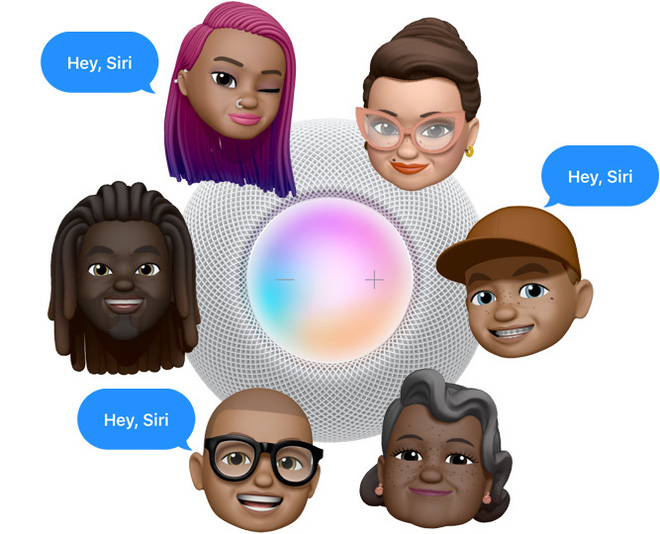
Còn nếu Siri vẫn chưa biết bạn là ai, hãy làm theo các bước dưới đây:
- Đặt lại Nhận dạng giọng nói: Trong ứng dụng Nhà (Home) → chạm vào
 → Cài đặt nhà (Home Settings). Nhấn vào tên của bạn bên dưới Mọi người (PEOPLE), tắt Nhận dạng giọng nói của tôi (Recognize My Voice), sau đó bật lại. Chờ một vài phút trước khi thử lại Siri.
→ Cài đặt nhà (Home Settings). Nhấn vào tên của bạn bên dưới Mọi người (PEOPLE), tắt Nhận dạng giọng nói của tôi (Recognize My Voice), sau đó bật lại. Chờ một vài phút trước khi thử lại Siri. - Khởi động lại iPhone, iPad hoặc iPod touch mà bạn sử dụng với “Hey Siri”.
- Reset HomePod của bạn.
- Thiết lập lại “Hey Siri” trên iPhone, iPad hoặc iPod touch: Cài đặt (Settings) → Siri & Tìm kiếm (Siri & Search) , tắt Lắng nghe “Hey Siri” (Listen for “Hey Siri), bật lại rồi làm theo hướng dẫn trên màn hình để dạy Siri bằng giọng nói của bạn.
**Lưu ý: Khi có hai tài khoản dùng chung Homepod được thiết lập cùng 1 giọng gọi ‘Hey Siri”, bạn cần tắt Nhận dạng giọng nói của tôi tên một tài khoản.